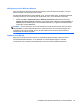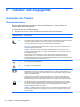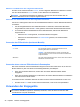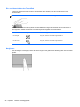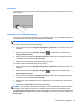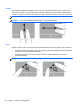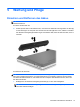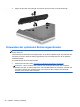Introducing HP Notebook - Windows 7
Table Of Contents
- Willkommen
- Komponenten des Computers kennenlernen
- Netzwerk
- Tastatur und Zeigegeräte
- Wartung und Pflege
- Sichern und Wiederherstellen
- Kundensupport
- Technische Daten
- Index
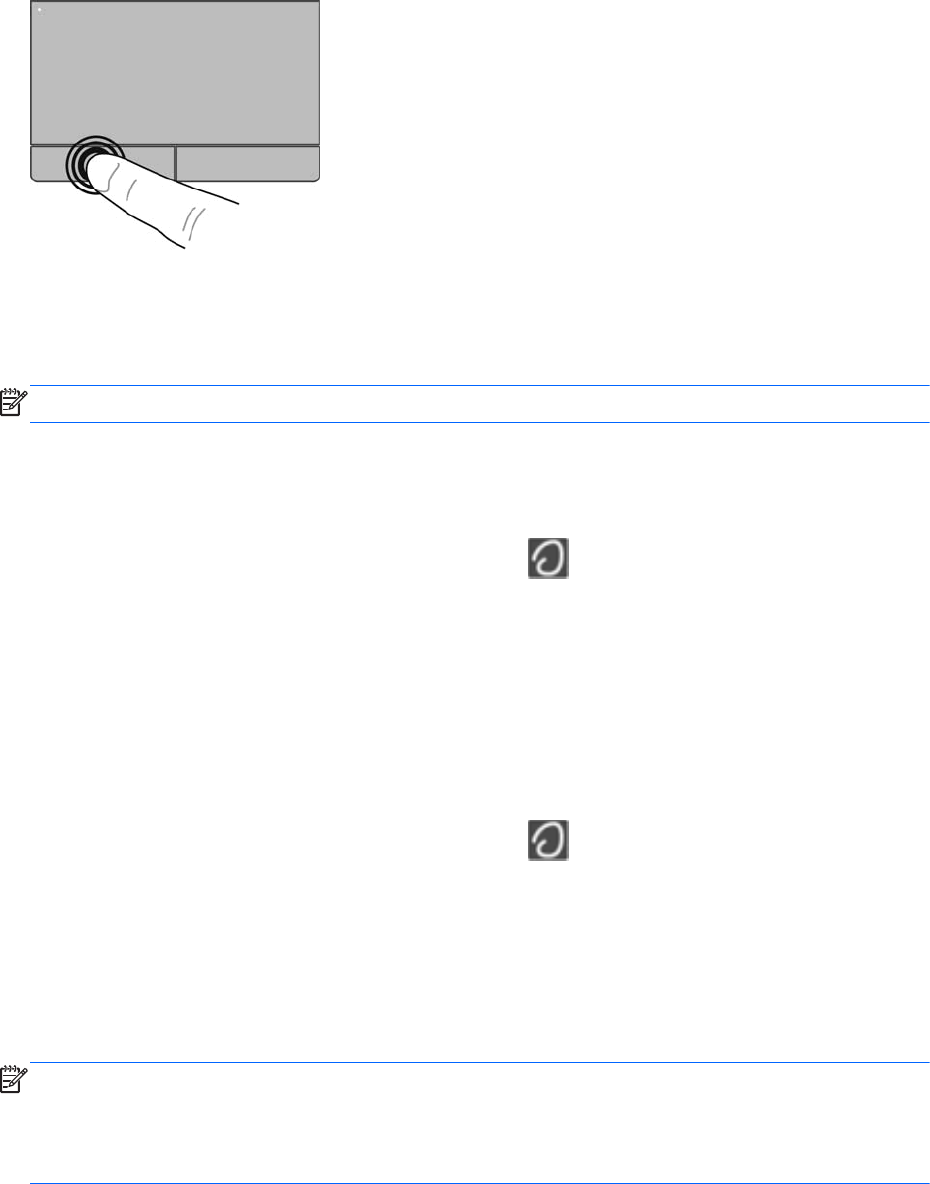
Auswählen
Verwenden Sie die linke und rechte TouchPad-Taste genauso wie die entsprechenden Tasten einer
externen Maus.
Verwenden der TouchPad-Bewegungen
Das TouchPad unterstützt eine Vielzahl an TouchPad-Bewegungen. Um TouchPad-Bewegungen zu
verwenden, setzen Sie zwei Finger gleichzeitig auf das TouchPad.
HINWEIS: Nicht alle TouchPad-Bewegungen werden in allen Programmen unterstützt.
So zeigen Sie die Vorführung einer Bewegung an:
1. Klicken Sie auf das Symbol Ausgeblendete Symbole einblenden im Infobereich rechts in der
Taskleiste.
2.
Klicken Sie auf das Symbol Synaptics Zeigegerät
, und klicken Sie anschließend auf
Zeigegerät-Eigenschaften.
3. Klicken Sie auf die Registerkarte Geräteeinstellungen, wählen Sie das angezeigte Gerät aus,
und klicken Sie anschließend auf Einstellungen.
4. Wählen Sie eine Bewegung, um die Demonstration zu starten.
So schalten Sie die TouchPad-Bewegungen ein und aus:
1. Klicken Sie auf das Symbol Ausgeblendete Symbole einblenden im Infobereich rechts in der
Taskleiste.
2.
Klicken Sie auf das Symbol Synaptics Zeigegerät
, und klicken Sie anschließend auf
Zeigegerät-Eigenschaften.
3. Klicken Sie auf die Registerkarte Geräteeinstellungen, wählen Sie das angezeigte Gerät aus,
und klicken Sie anschließend auf Einstellungen.
4. Markieren Sie das Kontrollkästchen neben der Bewegung, die Sie deaktivieren oder aktivieren
möchten.
5. Klicken Sie auf Übernehmen und anschließend auf OK.
HINWEIS: Der Computer unterstützt auch zusätzliche TouchPad-Merkmale. Um diese Funktionen
anzuzeigen und zu aktivieren, klicken Sie im Infobereich außen rechts in der Taskleiste auf das
Symbol Synaptics Pointing Device (Synaptics Zeigegerät) und anschließend auf die Registerkarte
Geräteeinstellungen. Wählen Sie das Gerät im angezeigten Fenster aus, und klicken Sie dann auf
Einstellungen.
Verwenden der Zeigegeräte 29